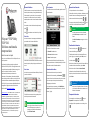Para responder a una nueva llamada durante una
llamada activa, pulse Responder. La llamada actual
quedará en espera.
Finalización de llamadas
Para finalizar una llamada activa, vuelva a colocar el
auricular, pulse , o pulse . O bien, pulse
Finalizar llamada.
Para finalizar una llamada en espera, vaya hasta la vista
Llamadas y resalte la llamada en espera. Pulse Reanudar
y, a continuación, Finalizar llamada.
Retención de llamadas
En la vista Llamadas, pulse Espera o . No olvide
resaltar la llamada en primer lugar.
Para reanudar una llamada en espera, pulse Reanudar o
de nuevo.
Transferencia de llamadas
En la vista Llamadas, pulse Transferir o y llame al
otro interlocutor. Cuando oiga el tono de retorno de
llamada, o después de hablar con el otro participante,
pulse Transferir o de nuevo. Pulse Silencioso para
completar una transferencia sin esperar al tono de
retorno de llamada.
Desvío de llamadas
Para activar el reenvío de llamadas, pulse Reenviar
desde la vista Inicio o Líneas. Seleccione el tipo de
desvío que desea habilitar, introduzca el número de
destino y pulse Habilitar.
Para desactivar el reenvío de llamadas, pulse Reenviar
desde las vistas Inicio o Líneas, seleccione el tipo de
reenvío que desee desactivar y pulse Desactivar.
Para habilitar el desvío por llamadas: Cuando suena el
teléfono, pulse Desviar, introduzca el número de
destino y pulse Desviar.
Realización de llamadas de conferencia
Llame al primer participante y, cuando la llamada se
conecte, pulse Más y seleccione Conferencia. A
continuación, marque y establezca la conexión con el
segundo participante y vuelva a pulsar Conferencia.
Desde las vistas Líneas o Llamadas puede:
• Pulse Espera para poner a todos los participantes en
espera.
• Pulse Finalizar llamada para salir de la llamada pero
mantener al resto de participantes conectado.
• Pulse Admin. (si está disponible) para gestionar cada
participante.
• Pulse Dividir para finalizar la conferencia y poner a
todos los participantes en espera.
Ahorro de tiempo: Realización de llamadas de
conferencia
Si tiene una llamada activa y una llamada
en espera, pulse Unir para establecer una
Favoritos
Los Favoritos son los contactos a los que llama con
mayor frecuencia. La lista de Favoritos muestra a todos
sus Favoritos. En la vista Líneas se muestra un número
inferior de Favoritos.
• Para ver su lista de Favoritos: en la vista Inicio, pulse
y seleccione Directorios> Favoritos.
• Para añadir un contacto como Favorito: vaya hasta el
Directorio de contactos y seleccione el contacto.
Pulse Información, pulse Más y seleccione Añadir a
favoritos. Pulse Sí para confirmar.
• Para llamar a un Favorito: pulse el Favorito desde la
vista Inicio o Líneas o desde la lista de Favoritos.
Visualizar llamadas recientes
Desde la vista Líneas, lleve a cabo una de estas acciones:
• Pulse , seleccione Directorios y seleccione
Llamadas recientes para ver su lista de Llamadas
recientes.
• Pulse la tecla de flecha de dirección hacia la derecha
para ver las llamadas realizadas recientes.
• Pulse la tecla de flecha de dirección hacia la izquierda
para ver las llamadas recibidas recientes.
• Pulse la tecla de flecha de dirección hacia abajo para
ver las llamadas perdidas recientes.
• Pulse la tecla de flecha de dirección hacia arriba para
ver los favoritos.
En la lista de Llamadas recientes, pulse Ordenar para
ordenar las llamadas, pulse Tipo para visualizar
solamente determinadas llamadas o seleccione un
registro de llamada para llamar a la persona.
Directorio de contactos
Para seleccionar un contacto del directorio de
contactos, pulse .
• Para ver el directorio: seleccione Directorios en la
vista Inicio. Pulse Directorio de contactos en la
pantalla Directorio.
• Para añadir un contacto: navegue hasta el Directorio
de contactos y pulse Agregar. Introduzca la
información del contacto y pulse Guardar. Para
añadir un contacto como Favorito, introduzca un
número en el Índice de favoritos.
• Para actualizar la información de contacto: navegue
hasta el directorio de contactos y seleccione el
contacto. Pulse Información, pulse Modificar,
actualice la información del contacto y pulse Guardar.
• Para eliminar un contacto: navegue hasta el
directorio de contactos y seleccione el contacto. Pulse
Información, Eliminar y Sí para confirmar.
• Para buscar un contacto: navegue hasta el Directorio
de contactos y pulse Buscar. Introduzca el criterio de
búsqueda y pulse Buscar.
• Para llamar a un contacto del Directorio: navegue
hasta el Directorio de contactos y seleccione el
contacto. En la pantalla de información del contacto,
seleccione el número de teléfono del contacto.
Consejo: ¿Qué significa la estrella?
Una estrella, , indica un Favorito.
Cómo escuchar el correo de voz
Un sobre, , situado al lado de una tecla de Línea,
indica que tiene un correo de voz. Seleccione Mensajes
en la vista Inicio o pulse y seleccione Centro de
mensajes. Pulse Conectar y siga las indicaciones.
Silenciar el micrófono
Durante una llamada, pulse para que otros
participantes no le puedan oír. Para deshabilitar la
opción Silencio, pulse de nuevo.
Esto se aplica a las llamadas efectuadas con el auricular,
la diadema y el altavoz.
Uso de la función No molestar
Para activar o desactivar el timbre, pulse NM desde la
vista Inicio o Líneas. Cuando se activa la función No
molestar, el icono NM, , se muestra en la barra de
estado al lado de la tecla de Línea correspondiente.
Ajuste del volumen
Para cambiar el volumen, pulse durante una
llamada. Para cambiar el volumen del timbre, pulse
cuando el teléfono esté inactivo o sonando.
Actualización de tonos de llamada
Para cambiar el tono de llamada entrante, seleccione
Ajustes en la vista Inicio y pulse Básico > Tipo de timbre.
Seleccione el tono de llamada que desea.
Para establecer un tono de llamada a un contacto,
navegue hasta el Directorio de contactos y seleccione el
contacto. Pulse Modificar, actualice el tipo de tono para
el contacto y pulse Guardar.


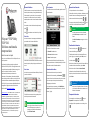 1
1
 2
2
Poly VVX 500 Guía del usuario
Poly VVX 1500 D Guía del usuario
Poly VVX 500 Guía del usuario
Poly CCX 500 Guía del usuario
Polycom CX5500 Guía del usuario
Polycom VVX 1500 Manual de usuario
Poly VVX 1500 C Guía del usuario
Poly VVX 400/410 Guía de inicio rápido
Poly VVX 500 Guía del usuario
Poly VVX 500 Guía del usuario